win11联网连不上怎么办 win11网络设置方法
win11联网连不上怎么办?相信很多小伙伴在使用计算机的时候最难受的情况就是遇到网络无法连接的情况了,一旦无法连接网络很多功能都是不能正常使用的,可是很多小伙伴又是刚刚升级为win11系统所以根本不知道该如何操作修改win11网络参数,所以今天小编就为大家带来win11系统修改网路参数的方法,希望对大家有所帮助。
具体步骤如下:
1.首先我们确认家里的宽带或路由器wifi是否连接或者网络是否有问题,如果没问题的话那就是电脑系统的问题,我们只要处理系统问题即可;

2.这时我们按下键盘上的“win+i”组合键打开设置界面,在其中找到“网络和internet”选项;
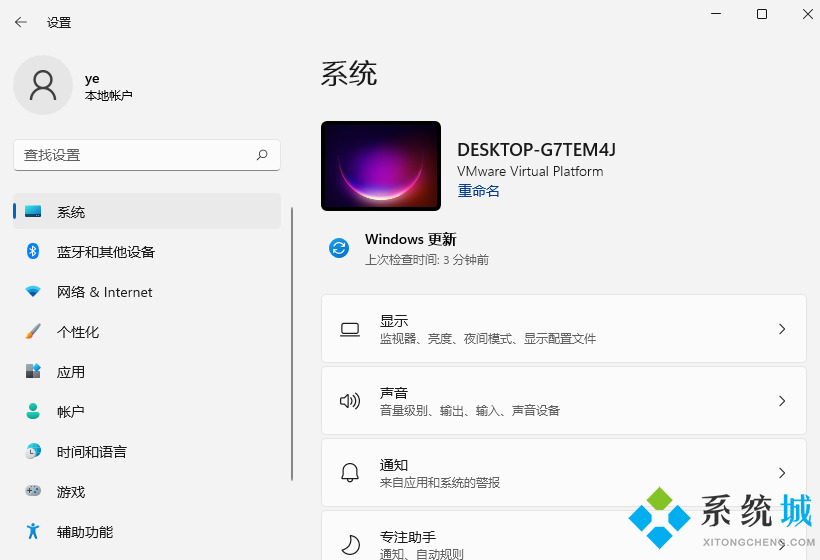
3.进入该界面之后在右边侧栏选择“代理”选项,然后按图中将其程序关闭;
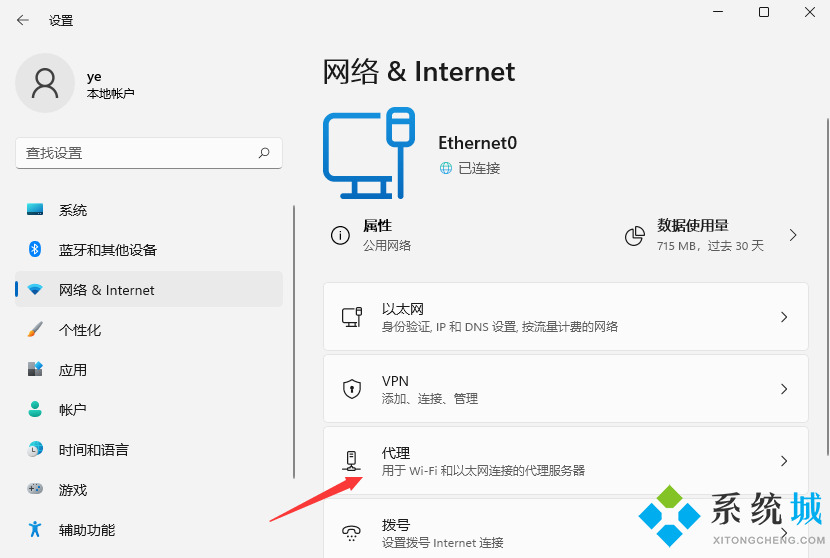
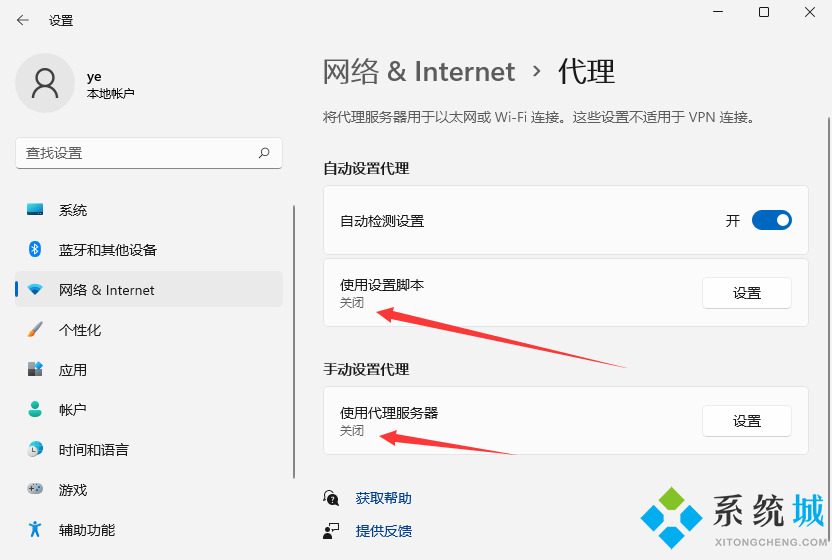
4.如果还是不行的话,依然是在“网络和internet”中,选中高级网络设置,选中网络重置即可。
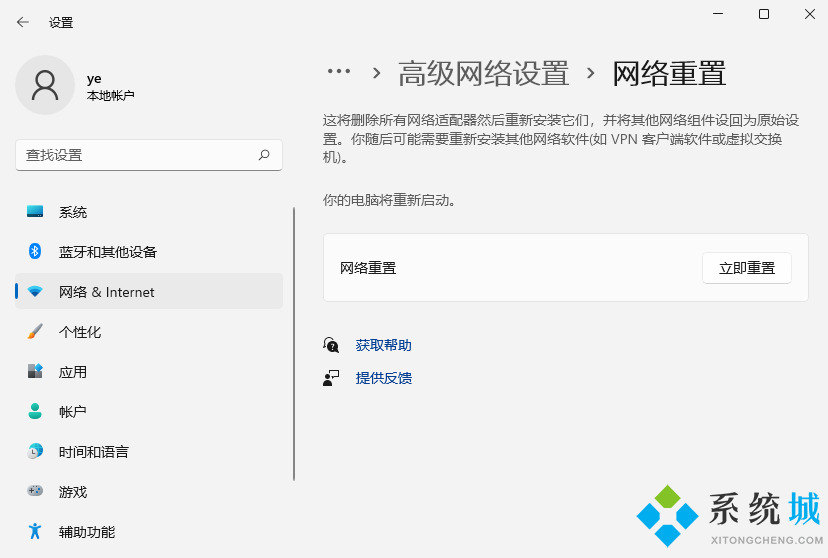
以上就是win11进行网络设置的方法,希望对大家有所帮助。
我告诉你msdn版权声明:以上内容作者已申请原创保护,未经允许不得转载,侵权必究!授权事宜、对本内容有异议或投诉,敬请联系网站管理员,我们将尽快回复您,谢谢合作!










